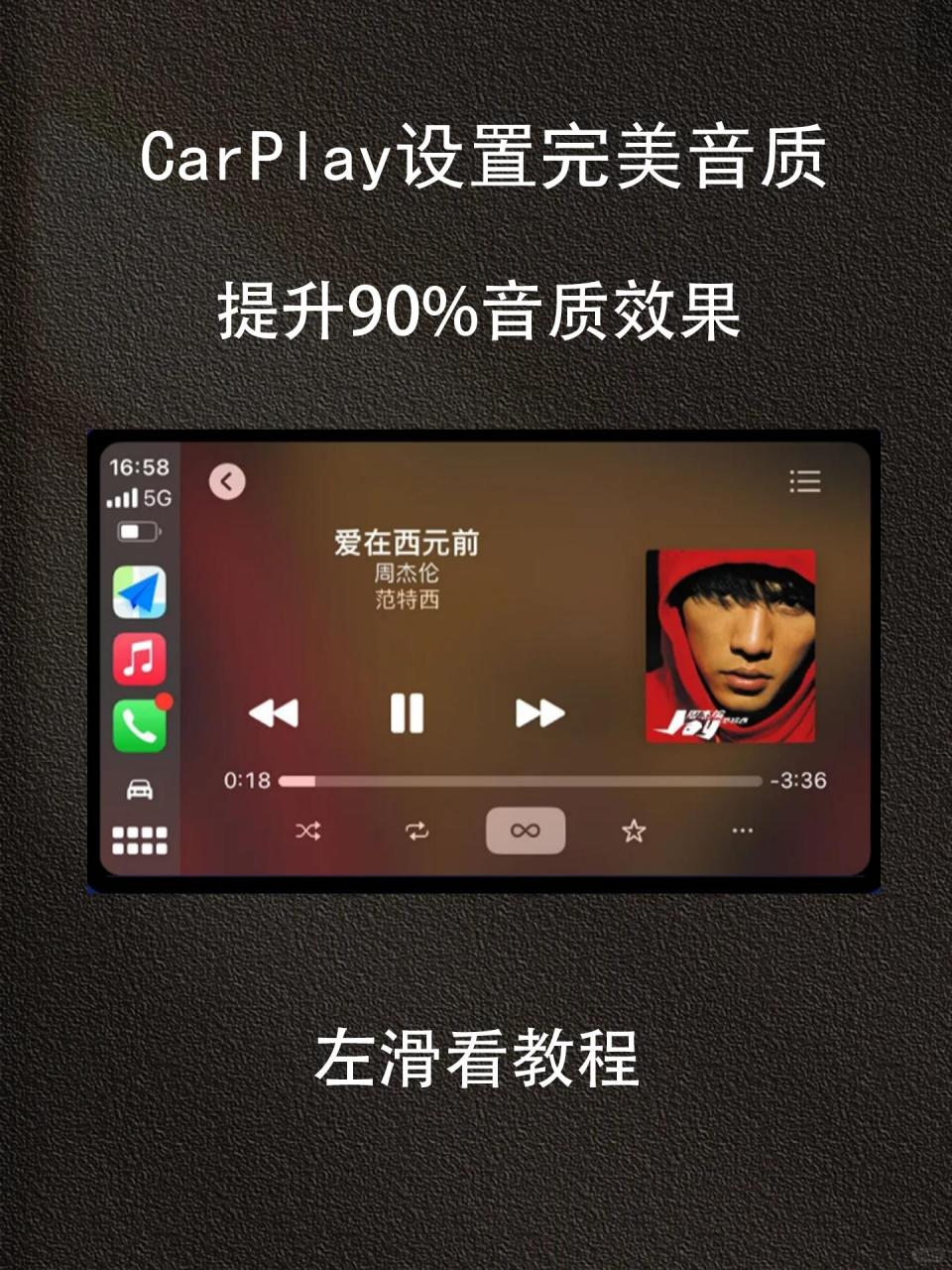检查连接线是否插好
在接通音箱与电脑/手机后,若无音频输出,需先检查连线是否稳妥插入。连线未插牢靠或端口位置错误均可能影响音箱正常运行。您可反复插接连线以确保其紧密连接并正确对应接口。此外,如采用蓝牙方式连接,务必确认设备已成功配对。
若确保连接无误仍无动静,可能是设备故障。此时,可更换新线检测或连接其它音响确认问题所在。
调节音量大小
在操作电脑或手机时,若忘记调整音频音量,可能导致错判无音现象。此时,建议先行检查并调节音量参数,并确认设备暂停功能已关闭。
同时,在调整音量过程中须注意特殊情况的处理,如部分设备接入外置音响后可能自动降至最小音量,需手动提高音量方能正常收听。
检查设备设置
有时,电脑与手机的相关设定可能对外接音箱产生影响。在计算机中,可通过控制面板或者系统设置识别并更正损坏的默认声音输出设备。至于手机方面,用户需前往设置-声音-输出界面查看,确保外部音箱处于正确的输出状态。
特别地,在某些特定场景中,可能有必要更新设备驱动系统或固件以解决与外接音响设备的兼容性问题。同时,确认设备搭载的驱动程序为最新版亦显得至关重要。
检查外部音箱状态
除了对音箱本身进行检测外,还需关注其外围状态。首先确定音响已开启并运作正常。部分音响具备独自的电源按键,应予以手动启动。

此外,需关注外置音响指示灯的状态,部分灯具可直观反映当前运作状况或设备连接情况。若发现指示灯异常或持续闪烁,则可能预示着音响存在问题。
重启设备
重启设备无疑是解决诸多问题的有效手段之一。电脑或手机在长久运行之后,可能因微小的异常状况而影响外设功能。此时,通过重启设备便能清除上述故障,且能重置系统配置。

请您尝试重新启动设备后再试连外置音箱,并适当调整音量设置,解决无音频输出的问题。
检查系统更新
有时候,系统更新可能对附件设备的正常运行造成干扰。若您近期实施了系统更新,却发现更新后音频失效,那么很有可能是更新操作引发部分设置恢复默认或驱动程序无法协同工作所致。

此时,您可考虑回退系统更新或等待厂商修复补丁的发布以解决此问题。此外,亦可在相关论坛或社群中寻求解答和指引,查看其他使用者是否面临同类困扰及如何应对。
清洁接口和插孔
长久使用后,电子设备如电脑及手机的接口和插口容易积累灰尘或异物,从而影响信号传输效果。此时,应采用洁净且柔软的布对这些部位进行清洁,以保证它们表面光洁如新。

谨记在清洁过程中的轻柔处理,防止过度擦拭导致音频接口的损伤。清洁完成后,请务必重新尝试接入外部音响设备,并检查声音质量是否恢复正常。
寻求专业帮助
若前述方法未能解决无声问题,便有可能为硬件损坏所致。此时应求助于专业技术服务团队,由他们协助分析并修复问题。
专业维修员将运用专业仪器及技艺,精准找出设备故障缘由,同时制定针对性修复方案。如需更换破损部件或实施维修措施,皆能迅速令外设恢复正常运转。